|
On commence
1. Ouvrir votre fond
"fond_gothique_3''- Transformer en calque Raster 1
2. Effets - Modules Externes
- VM Distorsion - Distorsion by Hue
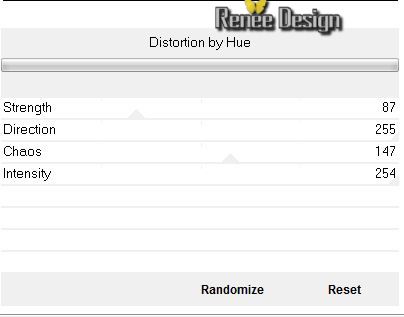
3. Effets - Effets d'image -
Mosaïques sans jointures
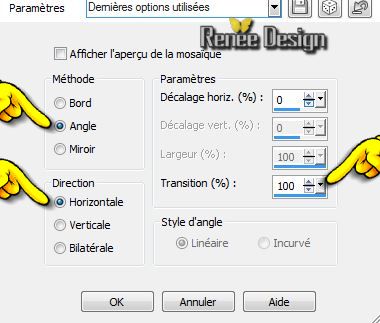
4. Effets - Effets d'image
- Mosaïques sans jointures

5. Filtre
personnalisé- Emboss 3 par défaut
6. Réglage - Flou - Flou
radial

7. Activer le tube ''
gothique_3_renee_image1''
-
Editer copier -Editer coller
en place comme nouveau calque
8. Calques -
dupliquer
9. Effets - Effets de
Distorsion - Miroir Déformant

10. Sélections - Charger-
Enregistrer une sélection à partir du disque - Charger
la sélection ''gothique3_renee_selection1 "
DELETE
11. Mettre le calque en
mode Exclusion
12. Effets - Effets de
Distorsion - Cintrage - Intensité à 35
13. Effets - Effets d'image - Décalage
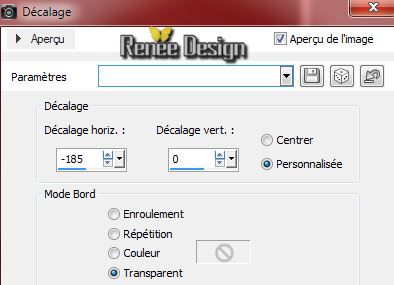
14. Activer le tube
''fenetre_gothique3''
- Image redimensionner
à 65 %
- Editer copier - Editer
coller en place comme nouveau calque
15. Effets - Effets d'image
- Décalage
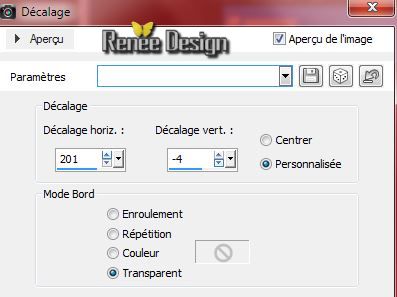
- Mettre en arrière plan
la couleur #800000
16. Effets - Modules
externes - Filters Unlimited 2.0 - Twoo moon / Dreamulator
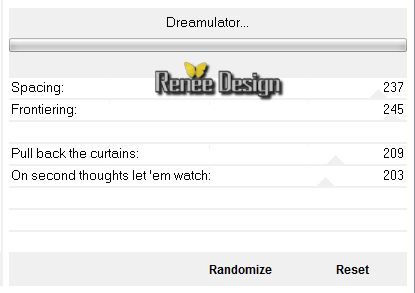
- Mettre le calque en mode
Ecran
17. Effets - Modules
externes - Filters Unlimited 2.0
-Toadies - What are you /Overdose a 55
18. Calques -
Fusionner les calques visibles
19. Réglage - traitement
rapide des photos
20. Calques -
ajouter un nouveau calque
21. Sélections - Charger-
Enregistrer une sélection à partir du disque - Charger
la sélection ''gothique3_renee_selection2"
- Pot de peinture - La remplir de la couleur
blanche
- Mettre le calque en mode
lumière douce
-
DESELECTIONNER
22. Calques - dupliquer
23. Effets - Effets de
Distorsion - Miroir Déformant

24. Activer le tube ''Imagecube._gothique_3.pspimage''
-
Image
redimensionner à 85 %
- Editer copier - Editer coller en
place comme nouveau calque
- Bien placer en bas
à
droite
25. Effets - Effets de
Réflexion - Résonance
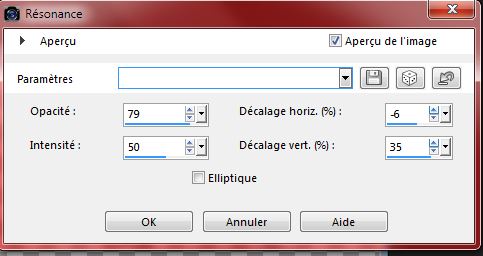
26. Effets - Effets 3 D -
Ombre portée a 10 /-10 /
52 / 8 en noir
27. Activer le tube
''main'' / Image miroir /Editer copier - Editer coller
en place comme nouveau calque
- Mettre le calque en mode
Ecran
28. Activer le tube ''TriziaTube_spider-65.pspimage''/Image
redimensionner a 60 % -Editer copier -Editer coller
comme nouveau calque (placer sur le cube)
29. Activer votre pinceau
"pinceau-aaaah_gothique_3.jpg'' dans votre psp
/Exporter en pinceau personnalisé
30. Outil pinceau /taille
214 - Appliquer avec la couleur blanche (moi j'ai
appliqué 2 fois)
- Mettre le calque en mode
Lumière dure et Opacité à 44
31. Activer le tube
''2014-05-01_Luna_La_Bruji.pspimage'' /Editer copier -
Editer coller en place comme nouveau calque
32. Calques - Ajouter un
nouveau calque
33. Sélections - Charger-
Enregistrer une sélection à partir du disque - Charger
la sélection ''gothique3_renee_selection3' -
-
Pot de peinture remplir la
sélection de la couleur #7b2829
- Mettre le calque en mode
Ecran
34. Calques - Ajouter un
nouveau calque
- Pot
de peinture
remplir a nouveau la sélection mais de
blanc
- Mettre le calque en mode
Eclaircir
DESELECTIONNER
- Se placer sur le calque
du bas le ( Raster 1 )
35. Activer le tube
''ket-cielos001.pspimage"/ Editer copier -Editer coller
en place comme nouveau calque
placer comme ceci

36. Effets - Effets d'image
- Mosaïques sans jointures
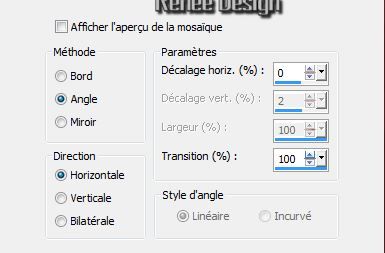
37. Effets - Modules
Externes - DSB Flux - Spider Web Filter Options
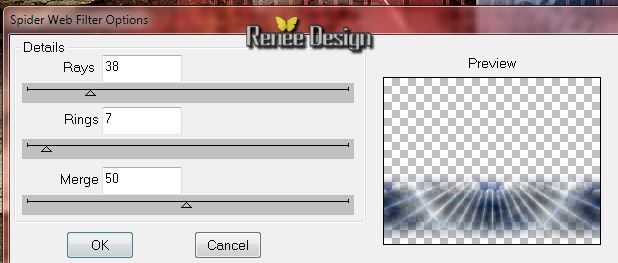
- Mettre le calque en mode
Recouvrement
38. Calques - Fusionner
les calques visibles
39. Image ajouter des
bordures de 2 pixels couleur #7b2829
40. Image ajouter des
bordures de 45 pixels en blanc
41. Avec la baguette
magique sélectionner la bordure blanche de 45 pixels
42. Effets - Modules
externes - Alien Skin EyeCandy 5 - Impact - Backlight -
Preset ''Gothique_3_Backlight ''
43. Effets - Modules
externes - Filters Unlimited 2.0
- Toadies - Blu'r em! mettre a 14/12
44. Effes - Modules
Externes - AAA Filters - EDGE ART
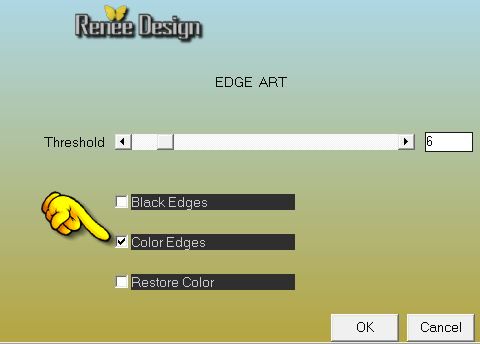
DESELECTIONNER
45.
Image ajouter des bordures de 10 pixels en blanc
46.
Activer le tube ''cross '' /Editer copier - Editer
coller en place dans un coin du travail
47.
Effets - Modules externes - Simple - Top left Mirror
48.
Effes - Effets 3 D - Ombre portée 10 /
-10 /52 / 8 en blanc
C'est terminé- Merci
Renée
Ecrite le 13/08/2014
mise en place
le 09/2014
*
Toute ressemblance avec une leçon existante est une pure
coïncidence
*
N'oubliez pas de remercier les gens qui travaillent avec
nous et pour nous j'ai nommé les tubeurs - testeurs et
les traductrices Merci |